Merawat laptop second agar tetap awet adalah langkah penting untuk menjaga performa perangkatmu tetap optimal.
Berikut beberapa tips sederhana yang bisa kamu lakukan:
1. Bersihkan Layar Secara Berkala

Gunakan kain mikrofiber lembut untuk membersihkan layar dari debu dan kotoran.
Hindari menggunakan bahan kimia keras yang bisa merusak lapisan layar.
Gunakan kain microfiber untuk mengelap layar secara lembut dengan gerakan melingkar.
Jangan menekan terlalu keras agar tidak merusak permukaan layar LCD yang sensitif.
2. Gunakan Pendingin Eksternal

Jika kamu sering menggunakan laptop untuk pekerjaan berat, seperti gaming atau editing video, gunakan cooling pad untuk menjaga suhu laptop agar tidak terlalu panas.
Pendingin eksternal sangat berguna, terutama untuk laptop yang digunakan dalam jangka waktu lama atau untuk pekerjaan berat.
Ini adalah investasi kecil yang dapat melindungi laptop dari kerusakan akibat panas, menjaga kinerjanya, dan meningkatkan kenyamanan saat penggunaan.
3. Jaga Kebersihan Keyboard dan Port

Debu dan kotoran yang menumpuk pada keyboard dan port USB laptop dapat menghambat kinerja perangkat secara signifikan.
Debu yang masuk ke dalam sela-sela tombol keyboard bisa menyebabkan tombol menjadi macet atau tidak responsif.
Begitu juga dengan port USB, debu yang terjebak di dalamnya dapat mengganggu koneksi dan menyebabkan perangkat yang terhubung tidak terbaca dengan baik.
Untuk menjaga agar keyboard dan port USB tetap berfungsi optimal, lakukan pembersihan secara berkala.
Gunakan kuas kecil dengan bulu yang lembut untuk membersihkan sela-sela keyboard dan area sekitar port. Pastikan kamu menyapu dengan lembut untuk menghindari kerusakan.
Selain itu, udara bertekanan rendah atau compressed air juga bisa digunakan untuk menghilangkan debu yang sulit dijangkau tanpa perlu membongkar perangkat.
Cukup arahkan semprotan udara ke sela-sela keyboard dan port USB dengan jarak yang aman, sehingga debu keluar tanpa merusak komponen internal.
Pembersihan secara rutin akan membantu menjaga kebersihan dan mencegah masalah akibat penumpukan debu, sekaligus memperpanjang usia pakai perangkat laptopmu.
4. Jangan Biarkan Baterai Habis Total

Untuk menjaga kesehatan baterai laptop, sebaiknya hindari membiarkan baterai habis hingga 0% sebelum mengisi ulang.
Disarankan untuk mulai mengisi baterai saat level daya berada di kisaran 20-30%.
Mengisi ulang sebelum baterai benar-benar habis dapat membantu memperpanjang umur baterai dan menjaga performanya tetap optimal.
5. Perbarui Software Secara Rutin
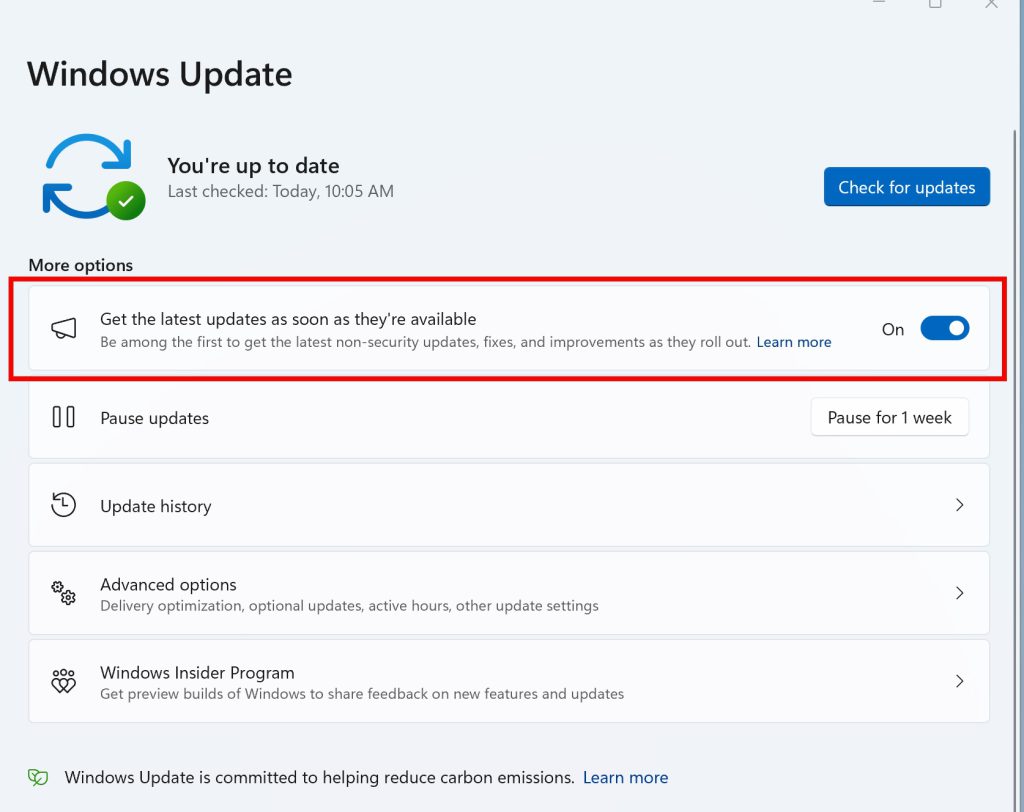
Pastikan untuk selalu menginstal pembaruan sistem operasi dan perangkat lunak secara rutin.
Pembaruan ini penting untuk memperbaiki bug, meningkatkan keamanan, dan memastikan laptop berjalan dengan performa yang optimal.
Pembaruan juga sering kali mencakup fitur baru yang dapat meningkatkan pengalaman penggunaan.
Dengan merawat dan membersihkan laptop second secara rutin, kamu bisa memastikan perangkat tetap berfungsi dengan baik dan memiliki umur pakai yang lebih lama.
Langkah-langkah sederhana seperti menjaga kebersihan layar, keyboard, dan ventilasi, serta merawat baterai, akan membantu menjaga performa laptop tetap optimal.
Perawatan yang baik juga dapat mencegah kerusakan yang tidak perlu dan memastikan laptop selalu siap mendukung aktivitasmu sehari-hari.
Ga sempat buat maintenance atau servis laptop kamu?
Net computer menerima jasa servis laptop segala kerusakan.
Hubungi kami untuk info lebih lanjut.







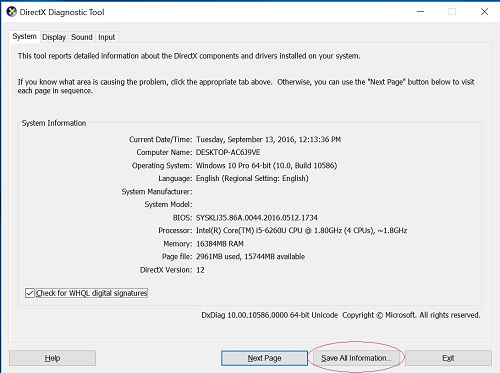


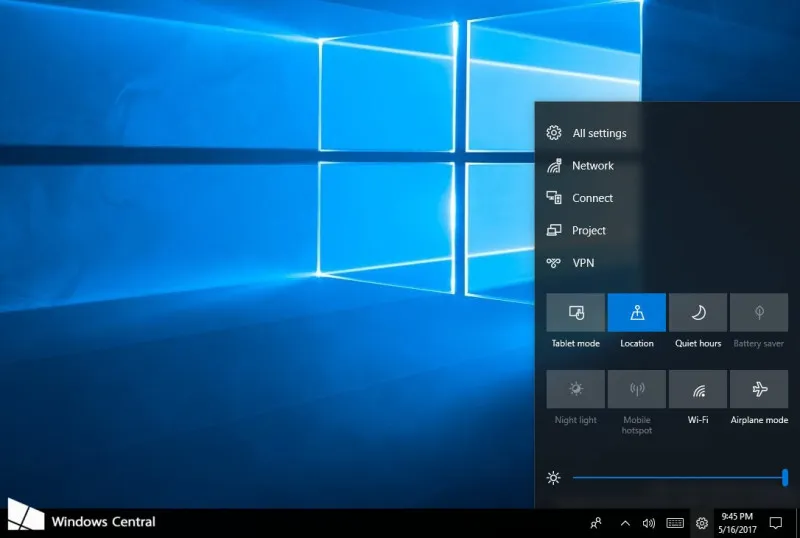
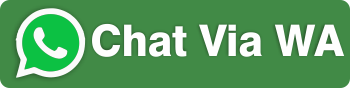
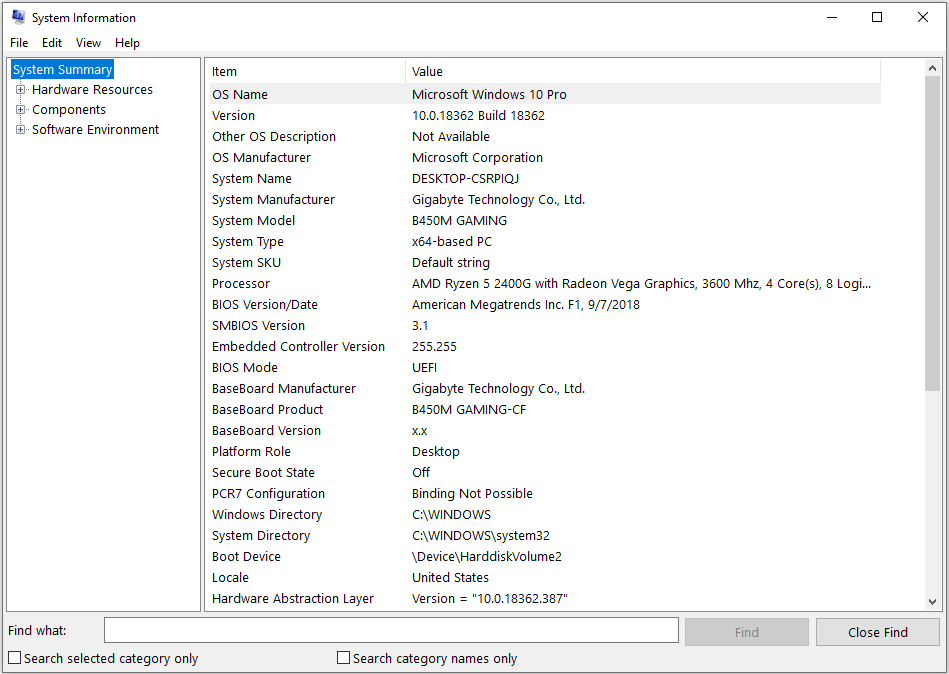
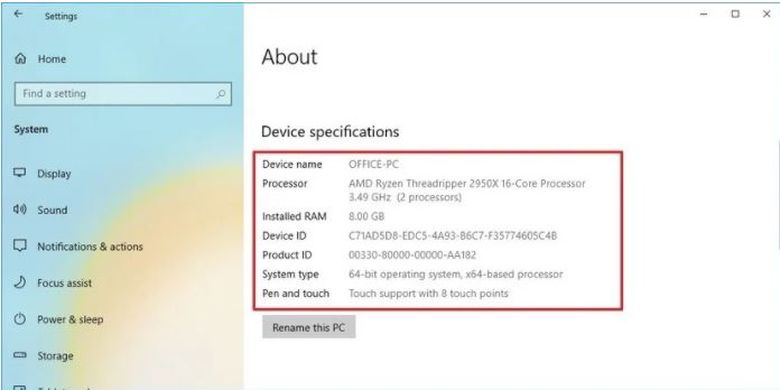
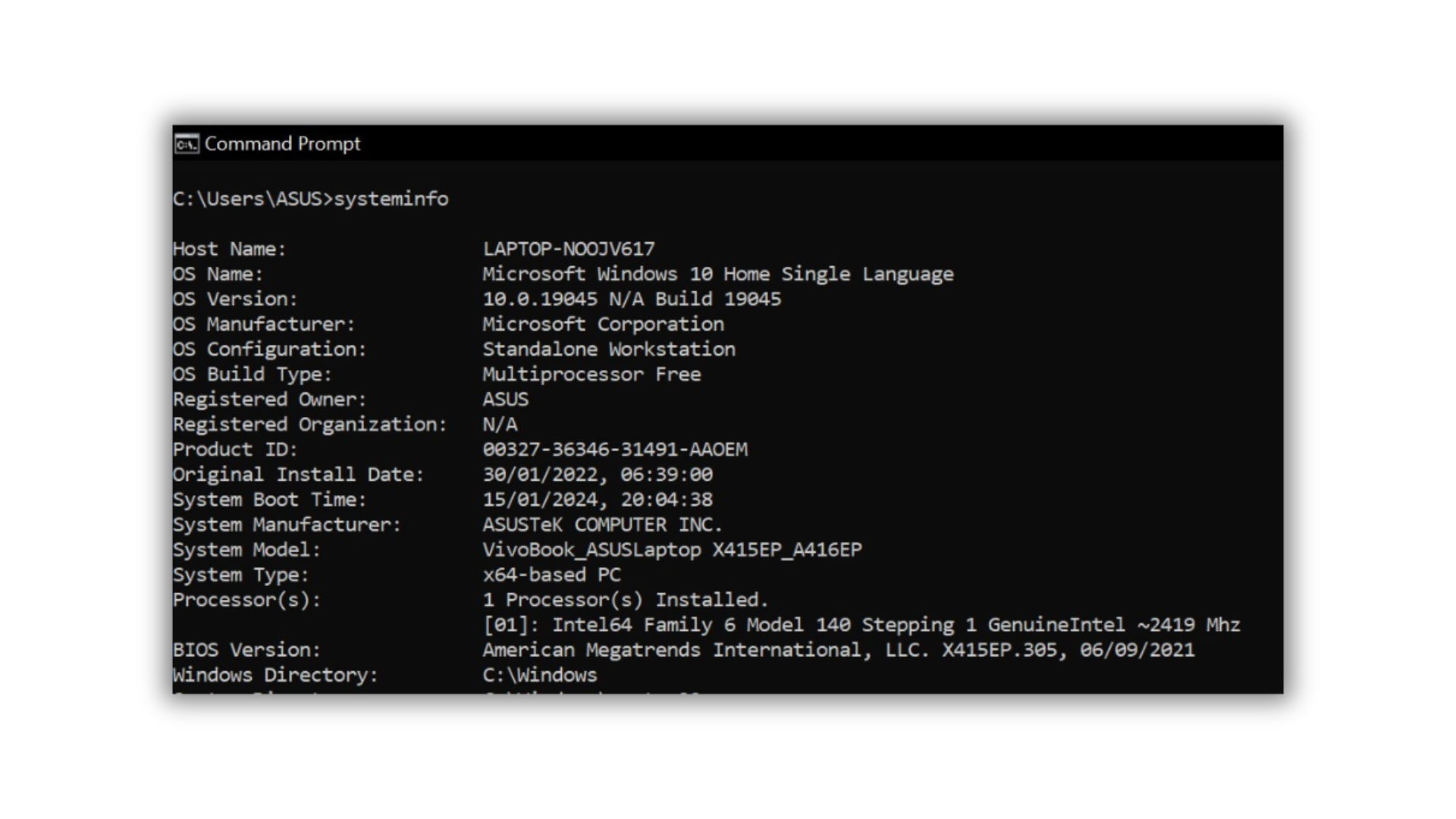
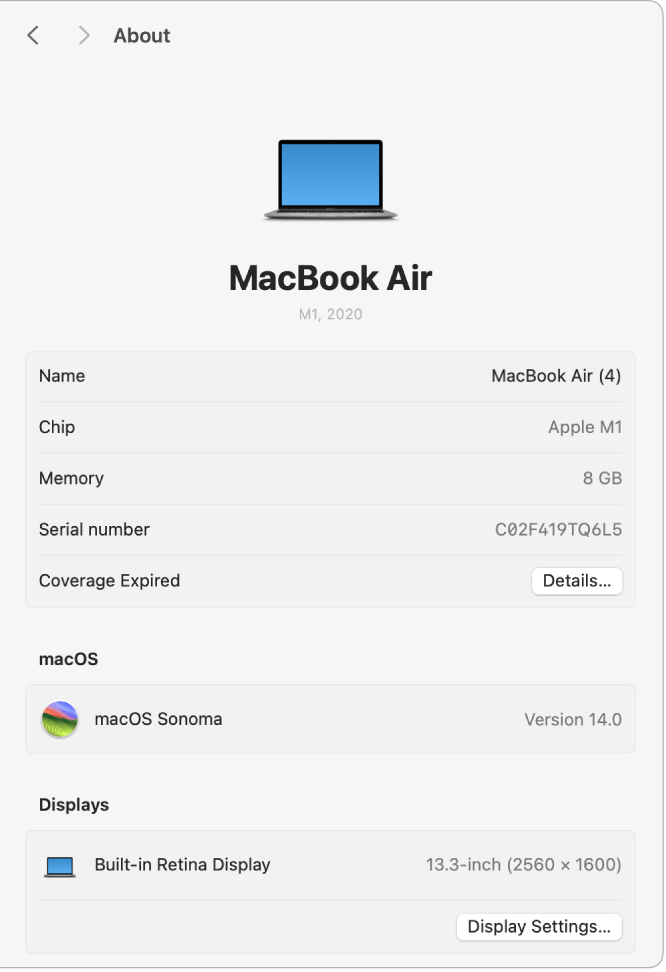
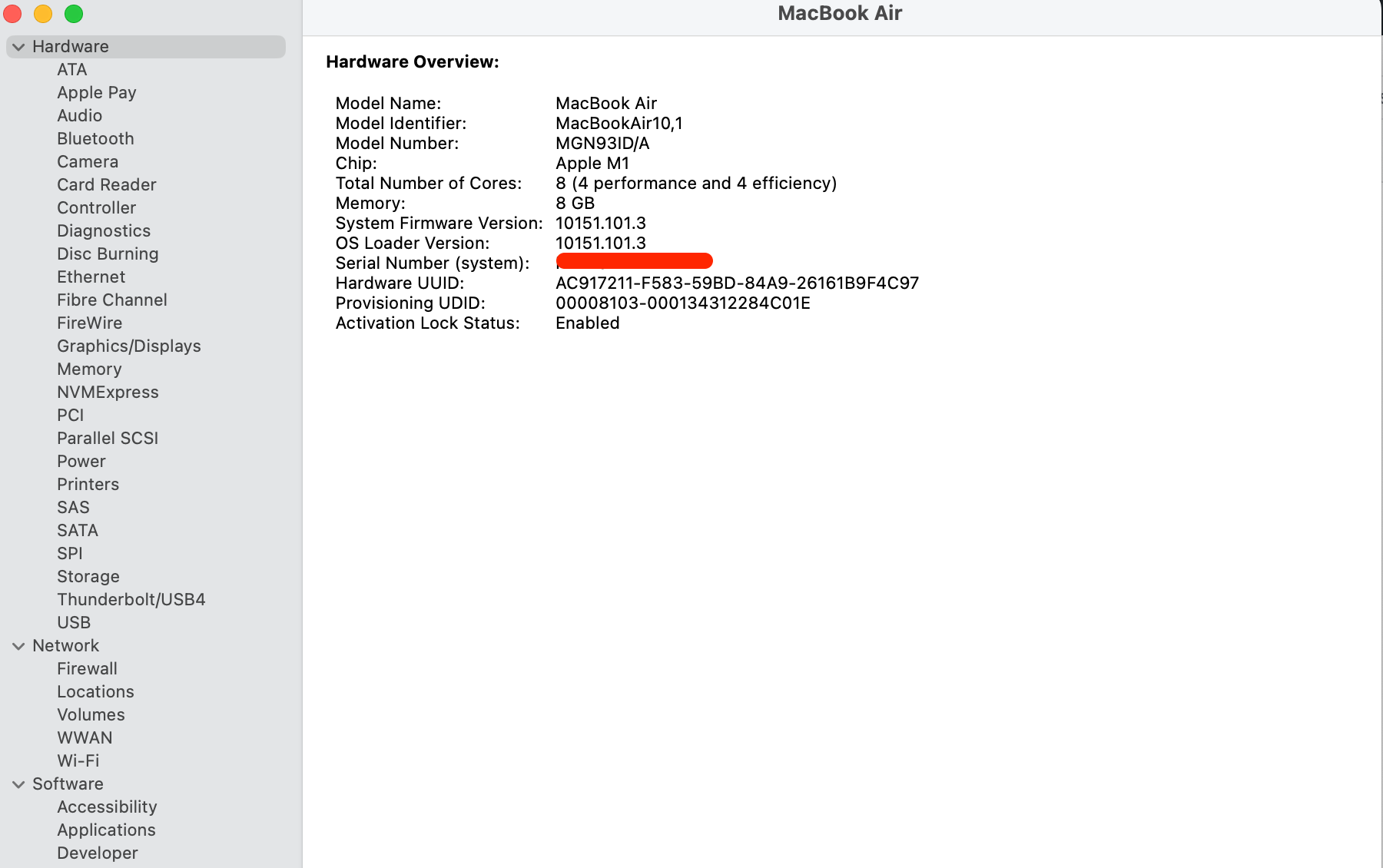

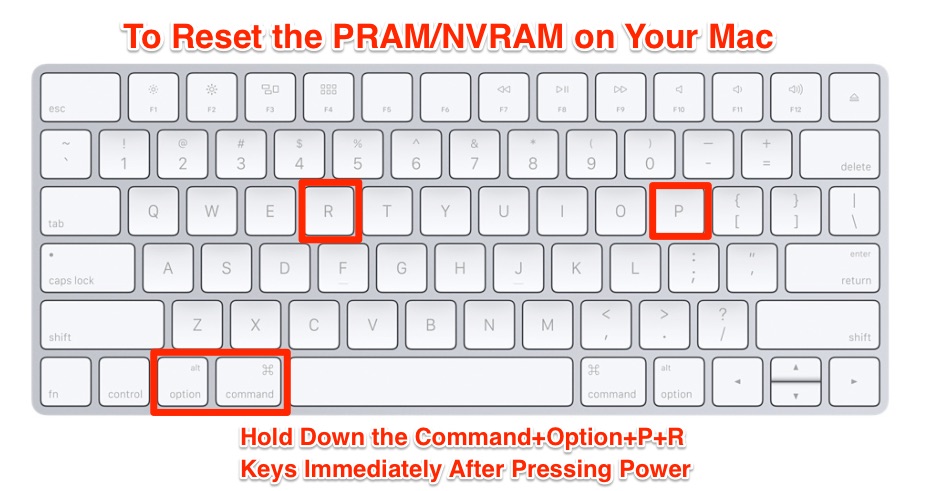
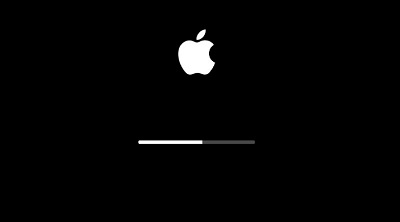








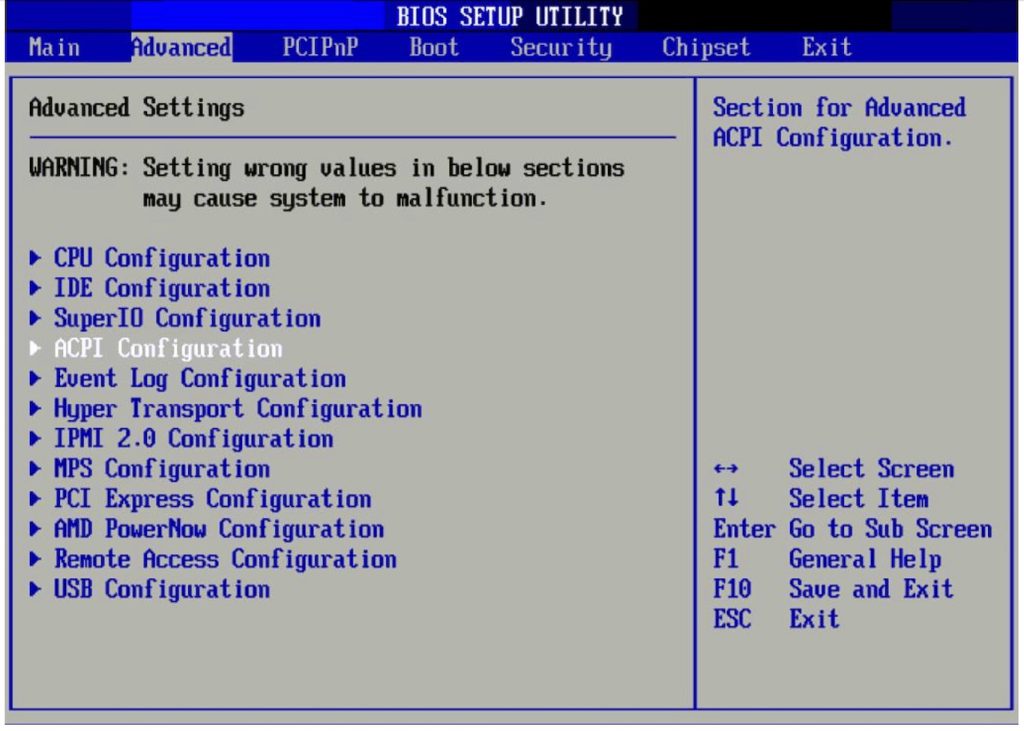

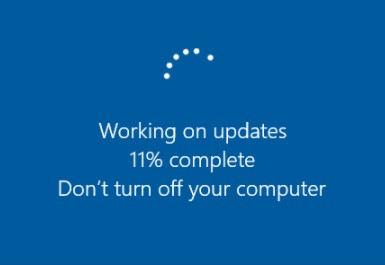
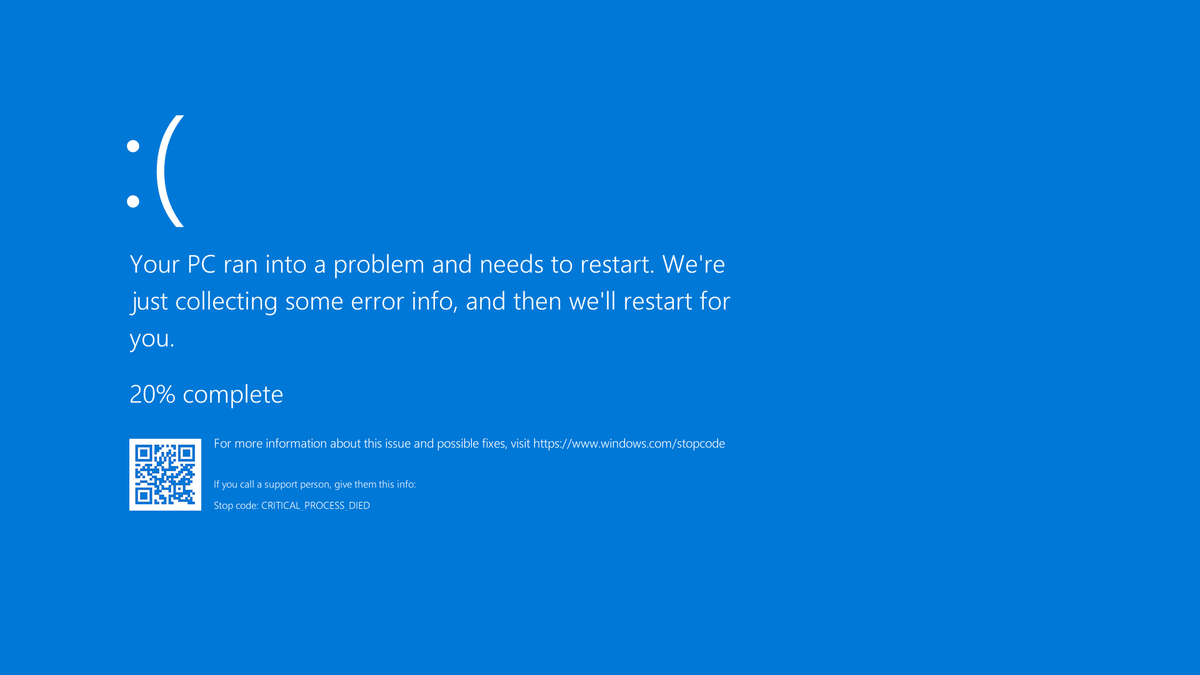
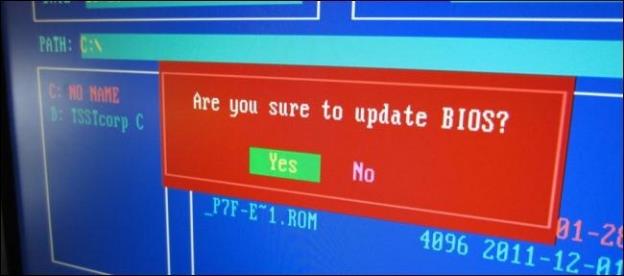




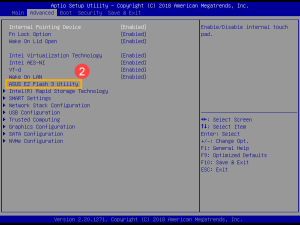
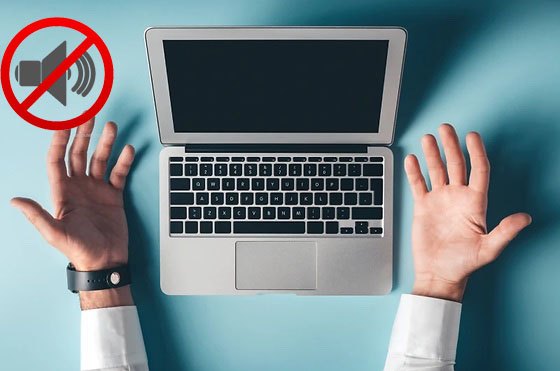




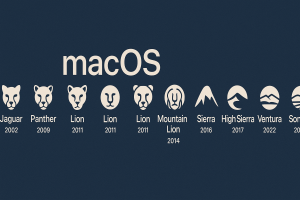

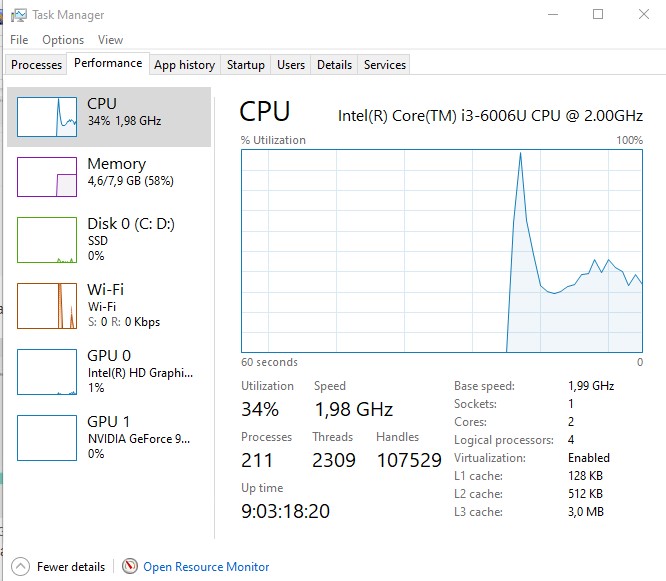
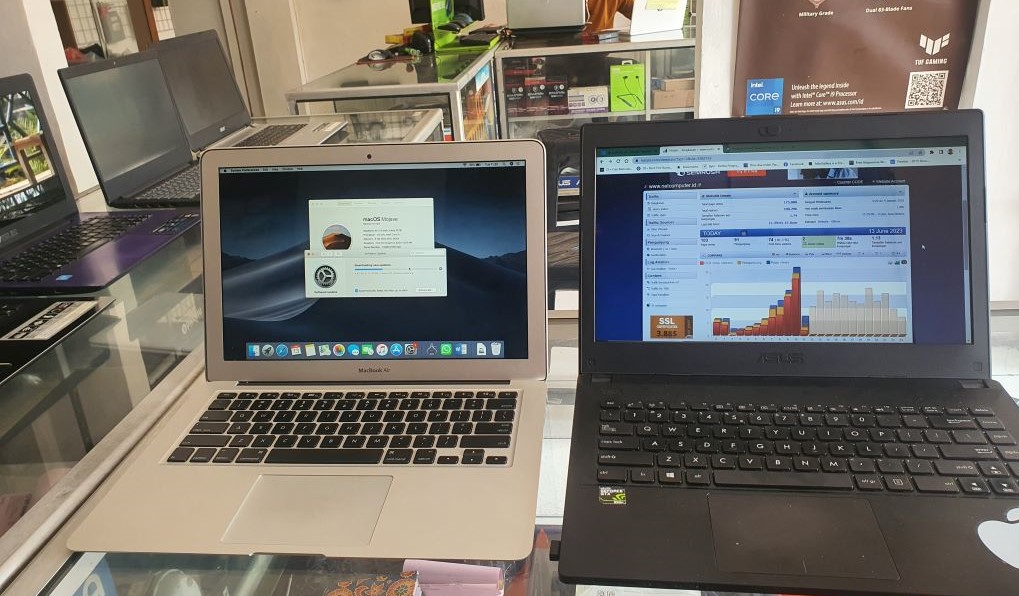









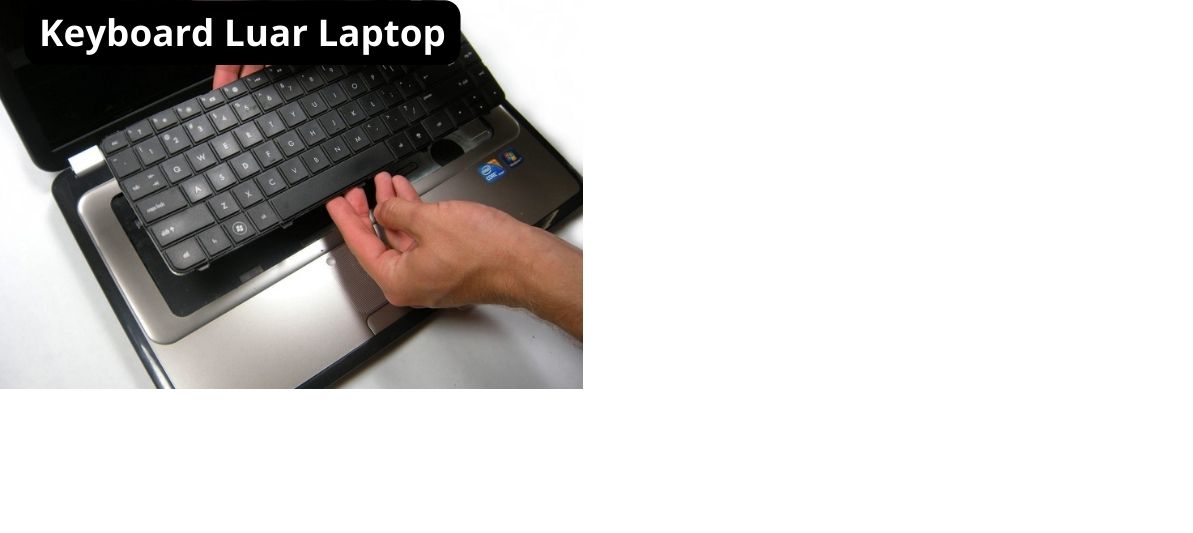 .
.
